การตั้งค่า IFTTT เพื่อเชื่อมต่อกับ HASSIO และสั่งงานด้วยเสียงผ่านทาง Google assistant
1. หลังจากทำการตั้งค่าต่างๆของ Home Assistant(HASSIO) เรียบร้อยแล้วให้เลือกอุปกรณ์ที่ต้องการควบคุมผ่านทาง google assistant จากตัวอย่างคือ ไฟห้องน้ำชั้น 2 ดวงที่ 2
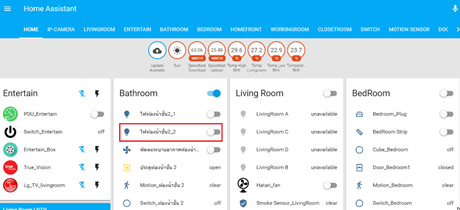
2. Login web
https://ifttt.com/my_applets
ไปที่เมนู New Applet และเลือก +this สีฟ้า
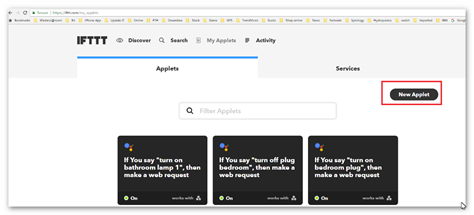
3. ค้นหา service “google assistant”
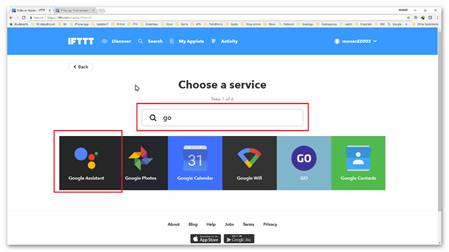
4. เลือก Say a simple phrase
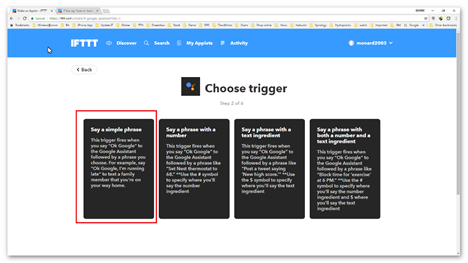
ใส่คำสั่งที่ต้องการเรียกใช้งาน และคำตอบที่ต้องการ คำสั่งสามารถใส่ได้ 3 คำสั่ง
จากนั้นกดปุ่ม Create trigger
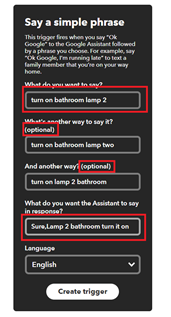
5. เลือก +that สีฟ้า
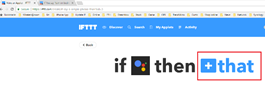
6. ค้นหา webhooks (จะต้องทำการ connect ให้เรียบร้อยก่อนนะครับ)
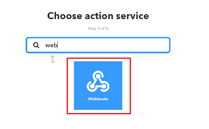
7. เลือก Make a web request
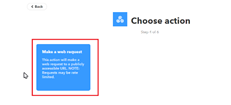
8. ใส่ค่าต่างๆ ตามตัวอย่าง
URL: http://
[hassioIP]/api/services/switch/
turn_on?api_password=
yourpassword
ตัวอย่าง
http://210.34.45.20:8123/api/services/switch/turn_on?api_password=P@ssw0rd
hassioIP = IP address สำหรับเรียกใช้งาน Home Assistant
turn_on = สั่งให้เปิด
Switch = อุปกรณ์ที่ต้องการควบคุม หากเป็นหลอดไฟ ต้องเปลี่ยนเป็น light
Your password = password สำหรับเชื่อมต่อไปที่ hassio
{"entity_id":"light.bathroom_22"} = entity_id สามารถหาได้จากหน้า configure ของ hassio
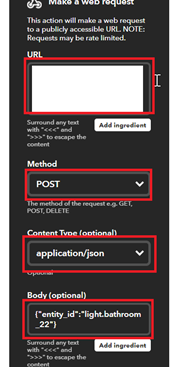
9. Finish จบการตั้งค่า
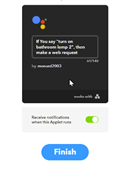
10. ทดสอบการใช้งานผ่านทาง google assistant
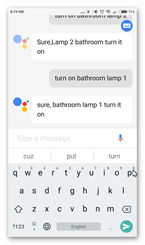
11. ไฟห้องน้ำ ก็จะสว่างขึ้น
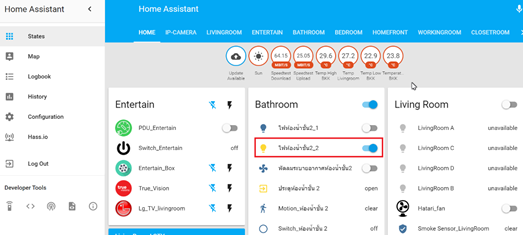
12. ในส่วนของการปิดก็เช่นเดียวกัน โดยเปลี่ยนคำสั่งใน ข้อ 8
Turn_on , Turn off
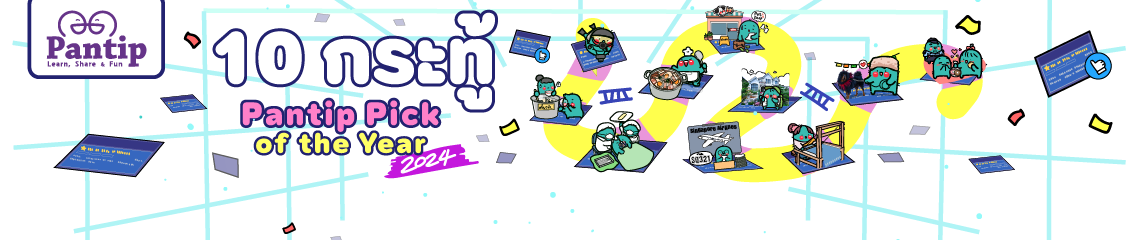

[CR] การใช้งาน ifttt ร่วมกับ home assistant และ google assistant
1. หลังจากทำการตั้งค่าต่างๆของ Home Assistant(HASSIO) เรียบร้อยแล้วให้เลือกอุปกรณ์ที่ต้องการควบคุมผ่านทาง google assistant จากตัวอย่างคือ ไฟห้องน้ำชั้น 2 ดวงที่ 2
2. Login web https://ifttt.com/my_applets
ไปที่เมนู New Applet และเลือก +this สีฟ้า
3. ค้นหา service “google assistant”
4. เลือก Say a simple phrase
ใส่คำสั่งที่ต้องการเรียกใช้งาน และคำตอบที่ต้องการ คำสั่งสามารถใส่ได้ 3 คำสั่ง
จากนั้นกดปุ่ม Create trigger
5. เลือก +that สีฟ้า
6. ค้นหา webhooks (จะต้องทำการ connect ให้เรียบร้อยก่อนนะครับ)
7. เลือก Make a web request
8. ใส่ค่าต่างๆ ตามตัวอย่าง
URL: http://[hassioIP]/api/services/switch/turn_on?api_password=yourpassword
ตัวอย่าง http://210.34.45.20:8123/api/services/switch/turn_on?api_password=P@ssw0rd
hassioIP = IP address สำหรับเรียกใช้งาน Home Assistant
turn_on = สั่งให้เปิด
Switch = อุปกรณ์ที่ต้องการควบคุม หากเป็นหลอดไฟ ต้องเปลี่ยนเป็น light
Your password = password สำหรับเชื่อมต่อไปที่ hassio
{"entity_id":"light.bathroom_22"} = entity_id สามารถหาได้จากหน้า configure ของ hassio
9. Finish จบการตั้งค่า
10. ทดสอบการใช้งานผ่านทาง google assistant
11. ไฟห้องน้ำ ก็จะสว่างขึ้น
12. ในส่วนของการปิดก็เช่นเดียวกัน โดยเปลี่ยนคำสั่งใน ข้อ 8
Turn_on , Turn off